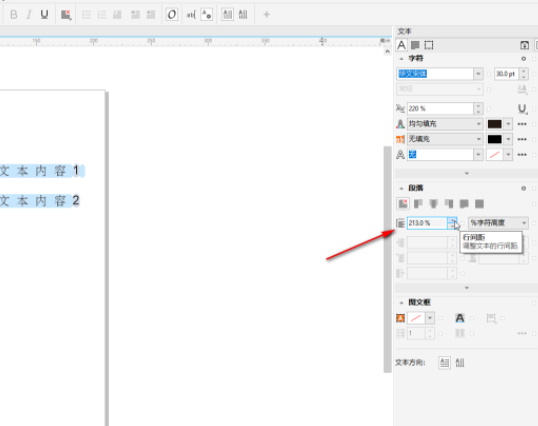u200bCorelDRAW如何调整文本间距
2023-08-29 07:30:00作者:02502攻略网
有时候在画图中会添加一些文本作为说明或者备注,寓意着下一步需要什么,或者在作品完成后需要添加文字,但默认的文字有时候与画作不相匹配就会进行调整,今天就小编就来和小伙伴一起看看CorelDRAW如何调整文本间距吧!
CorelDRAW如何调整文本间距
操作步骤
第一步:点击打开CorelDRAW,按Ctrl+N新建空白文档;
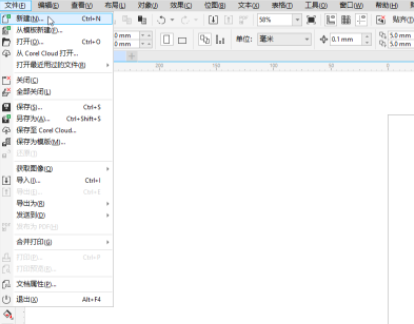
第二步:在界面左侧找到并点击“字”图标选择“文本”,然后在界面中需要的地方点击一下就可以输入文本内容了;
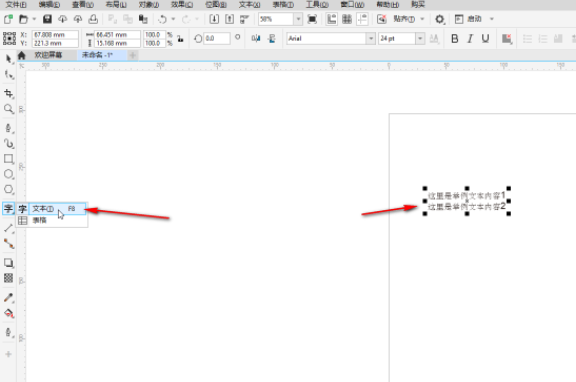
第三步:选中输入的文本内容后在上方点击如图所示的字母A带齿轮图标;
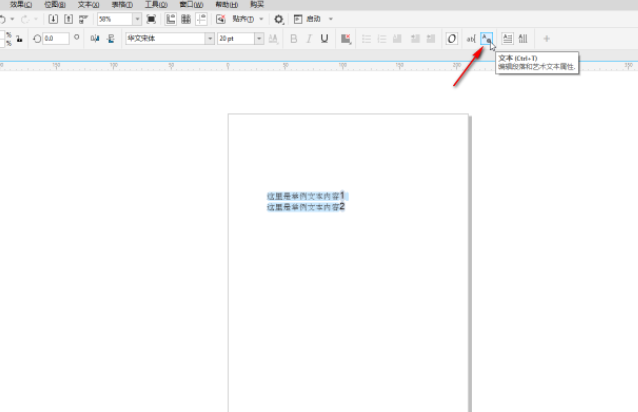
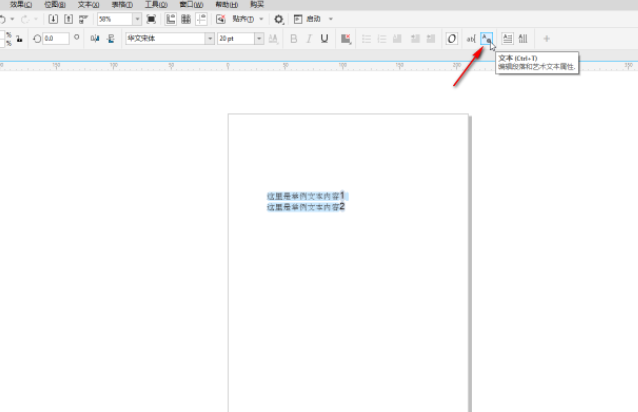
第五步:在下方“行间距”处调整参数就可以调整行间距了。